スマホの待受画面、あなたはどんなものを使用されていますか?デフォルトのままという方もい良者るかもしれません。
わが家の子供たちは、自分の好きなアイドルの写真やおしゃれな写真などを待受画面にしています。
ここでは、スマホの待受画面をちょっとしたソフトを使っておしゃれに作る方法を解説します。スマホのサイズぴったりに作ることが出来る方法です。
Fotorでスマホの待受画像を作る
スマホの待受画像を作る時には、Fotorという画像加工ソフトを使います。まず最初にFotorを開きます。

メニューの中から、『Create a Design』をクリックします。
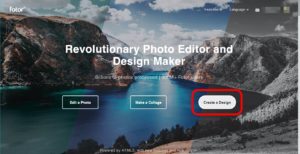
『Design』の画面では、スマホの画面だけでなく、フェイスブックのヘッダー画像やカードなど、幅広く作成することが出来ます。
今回は、スマホの画像を作るので、『Mobile Wallpaper』を選択します。
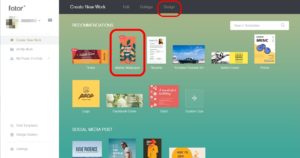
赤枠で囲った部分に、待受画面にする画像を選択します。
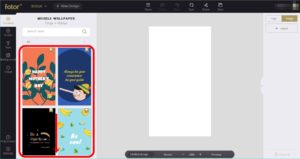
スクロールして、お好みの壁紙を選択します。今回の壁紙のパターンは、画像を使用しますので、右側の『Import』をクリックし、画像をインポートします。

今回はパソコンに保存した画像を選択します。

画像がインポートされると、右側に画像が表示されます。


壁紙パターンの中の写真を、入れ替えます。画像を入れるには、画像をドラックして移動させます。

その他の画像もお好みの画像に入れ替えます。


文字の変更をします。変更したい文字をクリックすると編集することが出来ます。


編集したい文字列をクリックすると、編集が可能となります。

文字列を移動させるときには、移動させたい文字列をドラッグして移動します。


画像の編集が終わりましたら、保存します。保存するには、上のメニューバーの中の『save』をクリックします。

ファイル名を確認し、『Download』をクリックし保存します。

保存中。

画像がダウンロードできました。

パソコン上にダウンロードが出来ましたので、パソコン上に保存します。

ダウンロードが完了したら、右上の『…』をクリックし、『名前を付けて保存』をクリックします。

保存するファイルを選択し、『保存』をクリックします。

画像をメールでスマホに送信する
パソコン上に編集した画像を保存しましたので、スマホにはメールで送ります。『ファイルの添付』を選択し、画像を選択します。
宛先を選択し、送信します。


スマホで待受画面に設定する
スマホに画像が送信できたら画像をスマホに保存します。送られてきた画像をタップします。

左下に保存マークが表示されるのでタップして保存します。

『画像を保存』をクリックします。

『設定』をタップします。

『設定』の中から、『壁紙』をタップします。

『壁紙』の中から、『壁紙を選択』の『>』マークをタップします。

スマホに保存された画像を選択します。
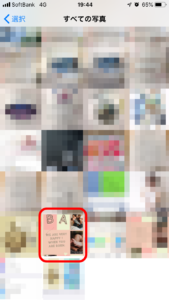
画像のサイズを指2本で拡大縮小して調節します。


『ロック中の画面に設定』『ホーム画面に設定』『両方に設定』の中から、お好みのものを設定します。
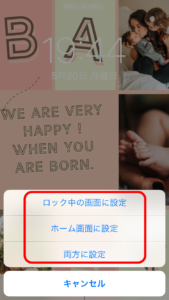
壁紙の設定が完了しました。

まとめ
『スマホ待受画面を無料でおしゃれに作るには?画像サイズぴったりにする方法』としてまとめてきました。おしゃれな写真やおしゃれなデザインのコラージュを使って、画像サイズぴったりに待受画面を作る方法を解説しました。
今回使用した画像編集ソフト『Fotor』は、有料で使える機能もあるのですが、無料で使える機能だけでもかなり充実しています。
スマホの待受画面はデフォルトのままのにしている方も多いかもしれませんが、ちょっとした作業でおしゃれに作ることが出来ます。おしゃれな待受画面であなたの評価も上がるかもですよ。
また、貯まった写真おしゃれにコラージュする方法は、写真をおしゃれにコラージュする(並べる)方法|パソコンで並べ替えも簡単で解説しています。たまった写真の新しい活用も出来ますよ。
最後までお読みいただきまして、誠にありがとうございました。
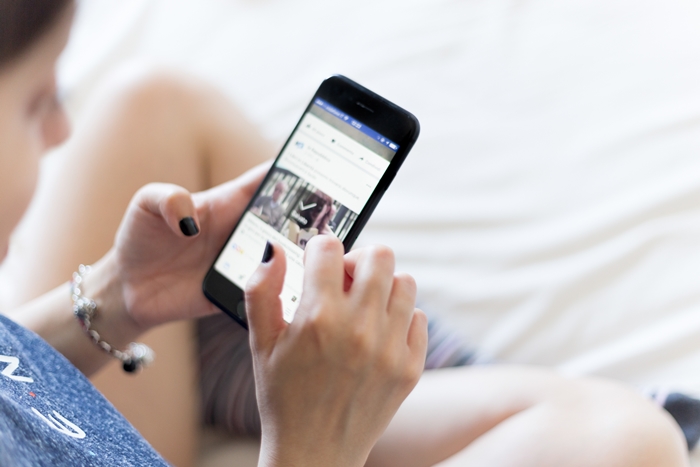



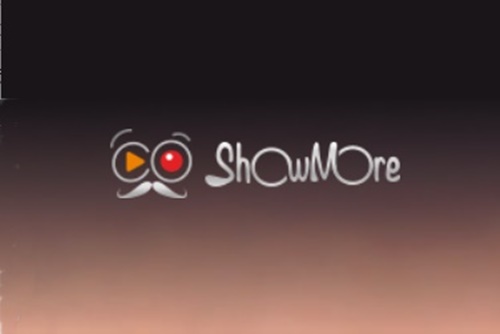






この記事へのコメントはありません。